Før vi starter
Logg på Google Bard
For å komme i gang kan du logge på Google Bard her: bard.google.com
Du kan bruke Google-kontoen din for å logge på.
Bevissthet om personvern og faktafeil
1. Analyser bilder
Bildeanalyse er en av Google Bards største styrker.
Bard kan forstå hvilke som helst bilder du laster opp:
- Håndskrevne notater
- Abstrakt kunst
- Fotografier
- Memes
- Og så videre…
Slik laster du opp bilder i Google Bard:
For å gi enda et eksempel på Bards bildeanalyse, har jeg skrevet ned noen notater:
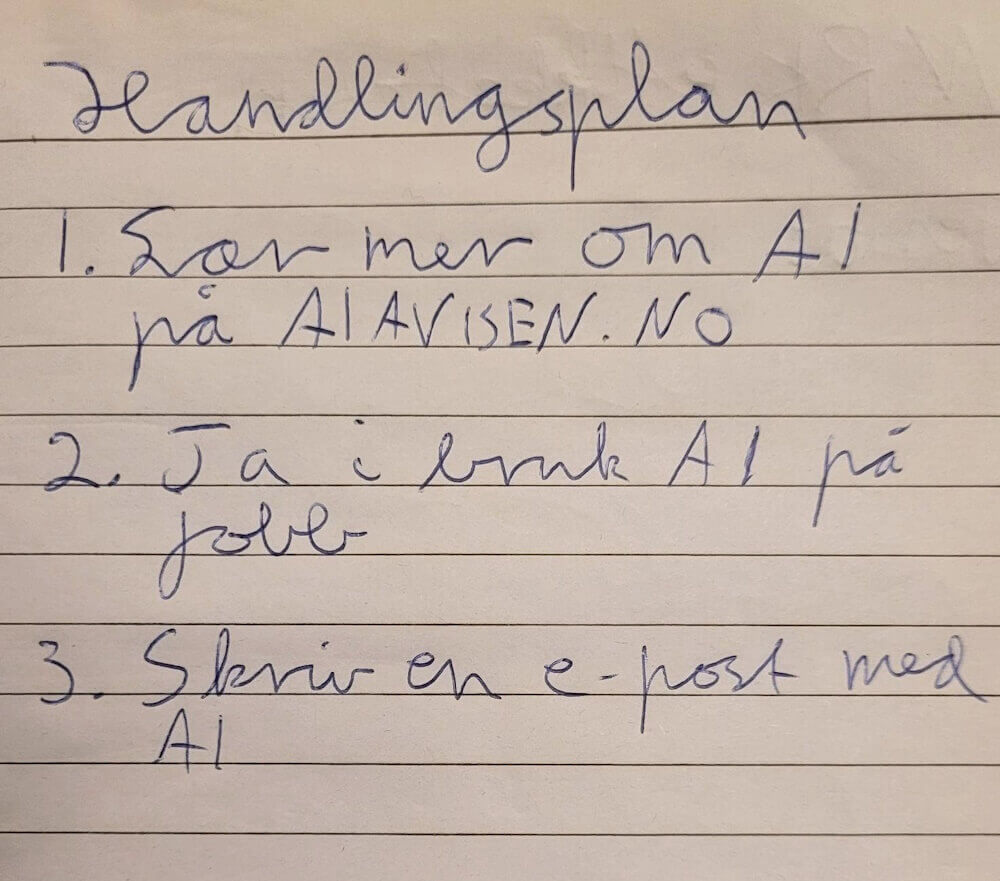
Deretter lastet jeg notatene opp i Google Bard. Så spurte jeg Bard om hva de sier:
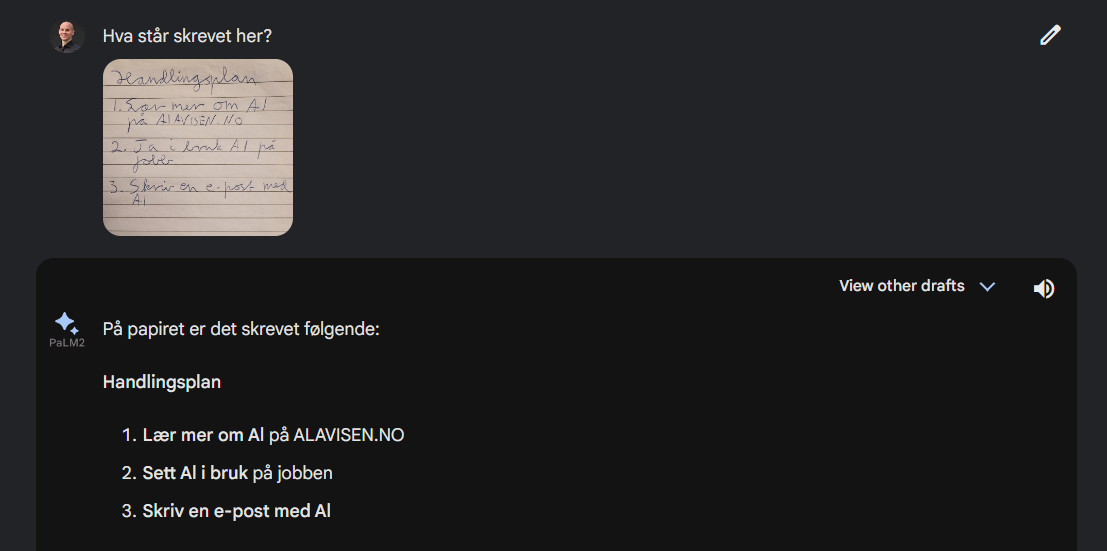
2. Idemyldring
Er det mandagsmorgen? Er det tungt å komme i gang?
Av og til står kreativiteten på stedet hvil. Da er det kjekt å ha en AI-assistent som kan hjelpe oss i gang.
Her er noen tips til å idemyldre med Bard
Definer målet med idemyldringen
Før du begynner å brainstorme med Bard, bør du definere målet. Hva slags ideer eller løsninger leter du etter?
Instruks: «Jeg er […] og jeg ønsker å oppnå […]. Kan du hjelpe meg idemyldre rundt dette?»
Vær spesifikk
Jo mer spesifikk du er, desto bedre svar vil du få.
For eksempel, unngå noe generelt som «Gi meg forretningsideer».
Prøv: «Gi meg forretningsideer for en bedrift som man kan drive hjemmefra».
Be om 10 ideer
En nyttig instruks er å be om å få «10 forslag». Du kan gjerne legge til at ideene må være varierte.
Bygg videre på gode ideer
Etter at du har fått ideer fra Bard, kan du be om flere ideer eller be den utdype og bygge videre på de beste forslagene.
Evaluer og velg de beste ideene
Når du har samlet inn en liste over ideer fra Bard, må du evaluere dem og velge de beste.
Se etter ideer som er gjennomførbare og passer målene dine.
Deretter kan du be Bard om å videreutvikle ideene dine.
3. Søk i epostene og filene dine
Viste du at Google Bard kan koble seg på Google-appene dine?
Du kan bruke Bard Extensions til å koble deg på Gmail, Drive, Youtube, Google Maps og mer.
Deretter kan du søke i informasjonen som ligger der.
Du kan for eksempel be Bard om å «finne flybilletten min til London i Gmail» eller «oppsummere AI-rapporten som er lagret i Google Drive».
Før du kan gjøre det, må du skru på utvidelsene her: Bard Extensions
For å søke i en konkret app, skriv @ også navnet på appen. Eksempelvis @gmail
Google har laget en video som forklarer hvordan Bard Extensions fungerer:
4. Snakk med Youtube-videoer
Du kan be Bard oppsummere og analysere videoer ved hjelp av YouTube-utvidelsen. Det er svært tidsbesparende om du har lite tid og trenger å vite hva videoen handler om.
Du trenger bare å kopiere lenken til en YouTube-video og lime den inn i Bard.
Skriv det slik:
«@YouTube summarize this video: [lim inn YouTube-lenke]»
Grunnen til at jeg skriver på engelsk er at Bard sliter med å få dette til på norsk.
I mine tester fungerer dette for øyeblikket ikke for norske videoer. Grunnen er at Bard leser undertekster (captions) for å forstå videoene. Og undertekster lages ikke for norske videoer, enda.
Slik ser det ut når Bard oppsummerer en engelsk video om AI:

5. Oppsummer tekster
For å oppsummere en tekst med Google Bard, kan du skrive: «Oppsummer denne teksten: […]».
Google Bard vil så analysere teksten og hente ut hovedpoengene.
Hvis du ikke er fornøyd med oppsummeringen kan du gjøre tre ting:
- Spesifiser hva du vil ha fra oppsummeringen.
- Still oppfølgingsspørsmål.
- Trykk på: “endre respons” (nederst) og velg kortere, lengre, enklere, og så videre.
Obs: Bard kan hallusinere og finne på ting. Husk å kvalitetssjekk oppsummeringen.
6. Oversett tekster
Å oversette tekster i Bard er kjempeenkelt.
Bruk følgende kommando:
«Oversett følgende tekst til [språk]. Bare oversett teksten, ikke legg til noe annet: [lim inn tekst]»
Om du ønsker å høre oversettelsen, kan du trykke på høyttaler-ikonet:
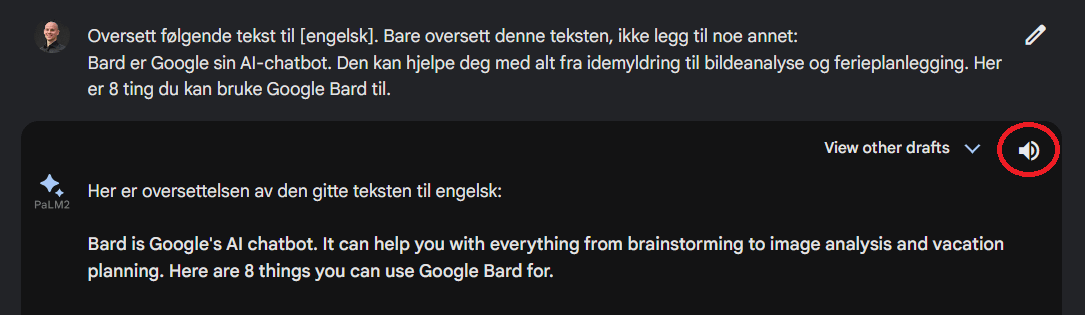
7. Planlegg ferien din
Ferieplanlegging kan være tidkrevende.
Når du har valgt deg et land, må du finne ut hvor du skal overnatte, hvilke steder du skal besøke, hvilke aktiviteter du skal delta på og hvor du skal spise.
Bard kan spare deg mye tid på dette.
Eksempler på instrukser
Alpevandring i Sveits
«Kan du planlegge en 3-dagers ferie i Sveits med vandring i alpene og besøk til lokale landsbyer?»
Roadtrip i USA
«Kan du planlegge en 7-dagers roadtrip langs USAs vestkyst? Vennligst foreslå overnattingssteder.»
Kom med forslag langs reiseruten:
«Gi meg 10 forslag til ting å finne på i Kristiansand».
Bard vil da foreslå Dyreparken, Kilden Teater, Aquarama, Baneheia, Kristiansand museum, og så videre. Den lenker også til relevante nettsider.
Hvis du ønsker skjulte perler kan du spørre om det:
«Gi meg 10 forslag til ting å finne på i Kristiansand. Jeg ønsker å oppleve skjulte perler, ikke de store turistattraksjonene. Altså, ikke Kilden Teater eller Dyrehagen.»
Da vil du få tips om Solvika på Hånes, blant annet.
Her er det bare kreativiteten som setter grenser på hva du kan spørre om!


